
【LINE】通知音・着信音を個別に設定!鳴らない原因や解決法も解説
Contents[OPEN]
個別に設定したLINEの通知音・着信音が鳴らない原因と対処法
設定したにもかかわらず、なぜか音が鳴らないという事態に直面することもあります。
必ず原因があるはずなので、1つ1つ可能性を潰して見つけて行きましょう。
トークルームから通知設定をオンにする
通知をOFFにしている可能性があります。
特に、トークルームの通知の場合、スワイプや長押しで通知のON/OFFが切り替えられるので、誤操作によって変更してしまったという経験をした人は多いはずです。
トークルーム一覧を見て、名前の横に通知OFFマークがついていないかを見て、もしマークが付いている場合はONに切り替えましょう。
端末の通知設定をオンにする
端末そのものの設定にも気を付けなくてはいけません。
端末の設定に「通知」という項目があり、アプリごとの通知を管理しています。
iPhoneの場合は、「通知」の中にある「LINE」を選択し、その中の「通知を許可」がONになっているか見てみましょう。
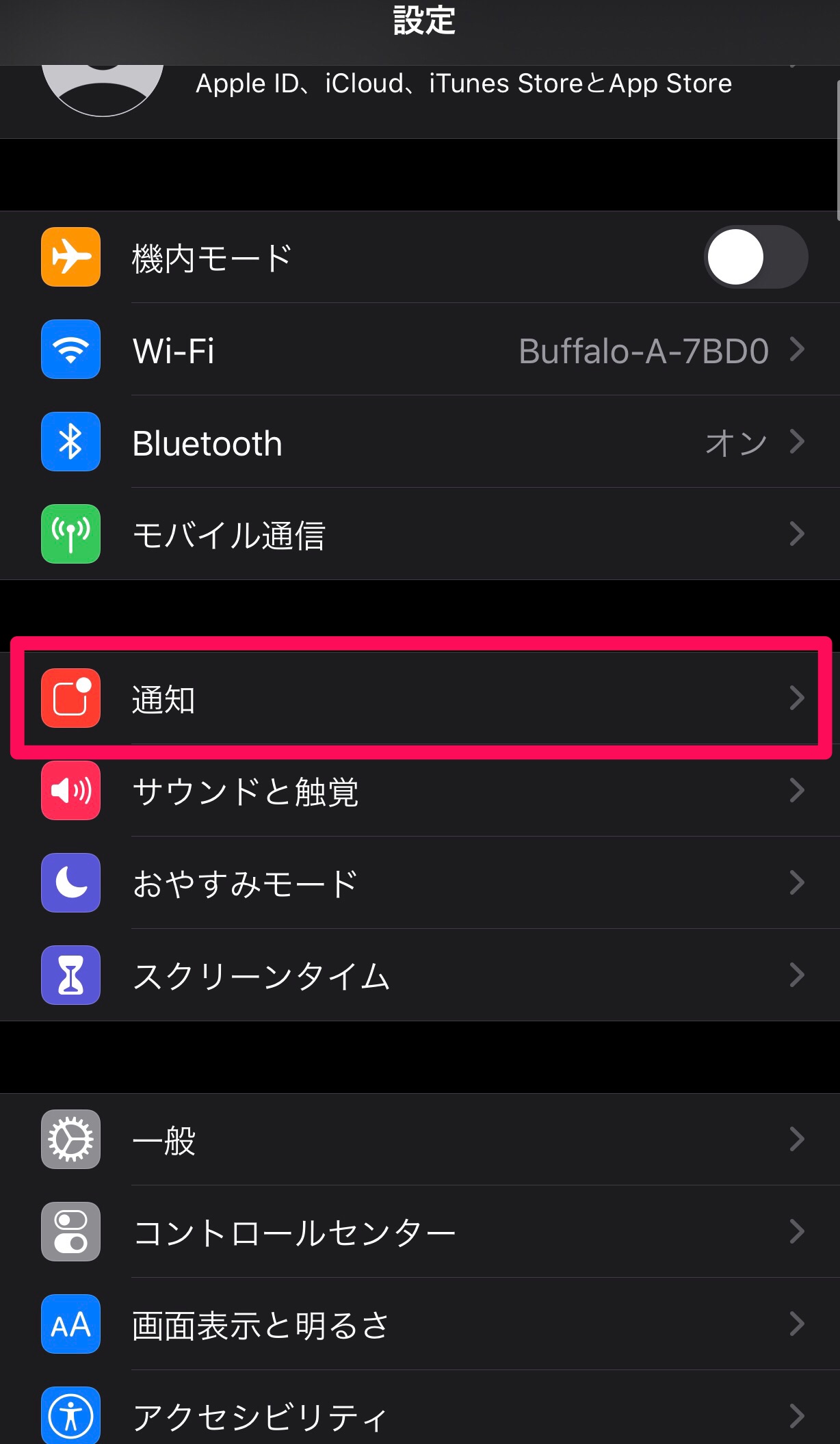
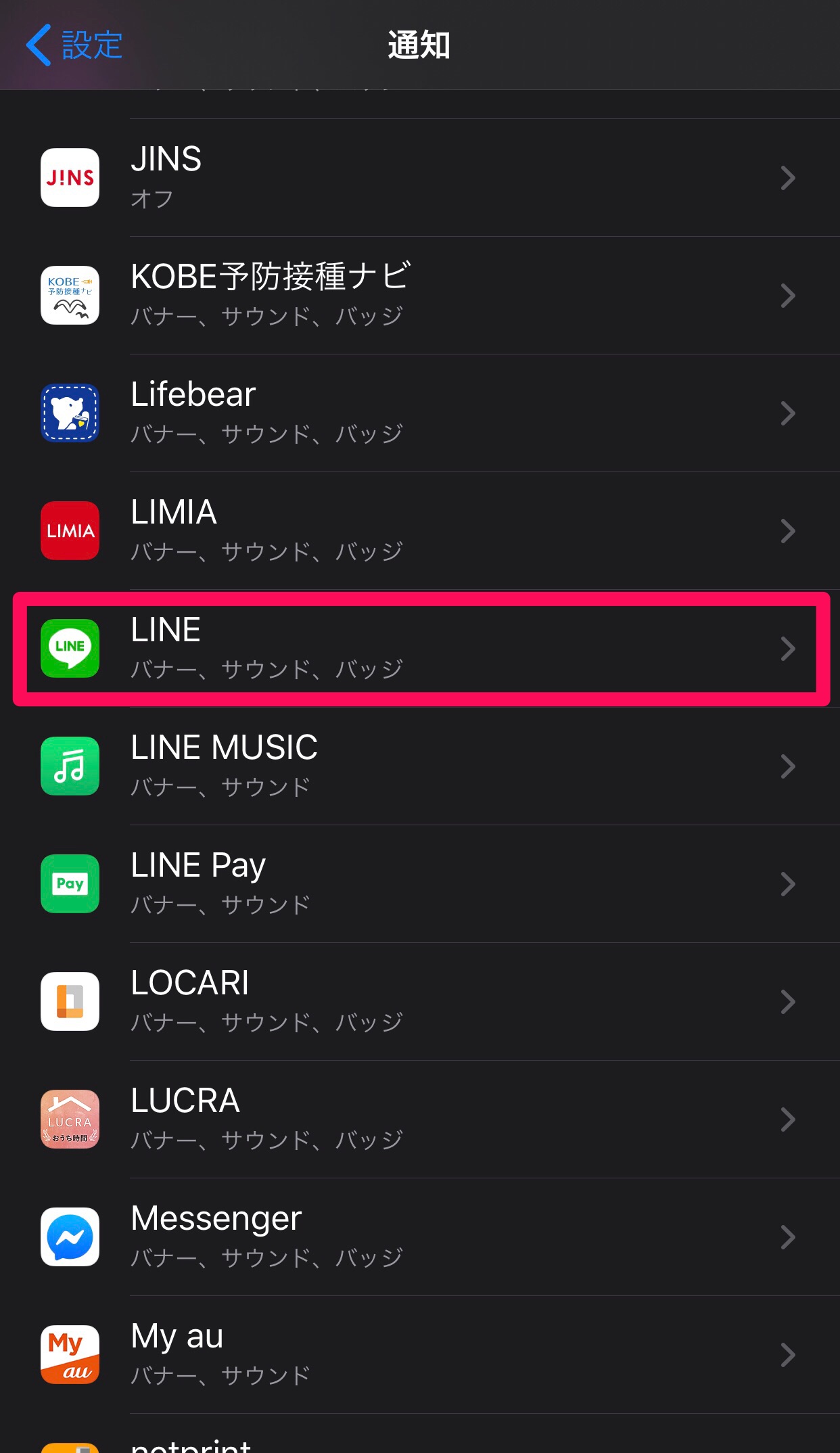
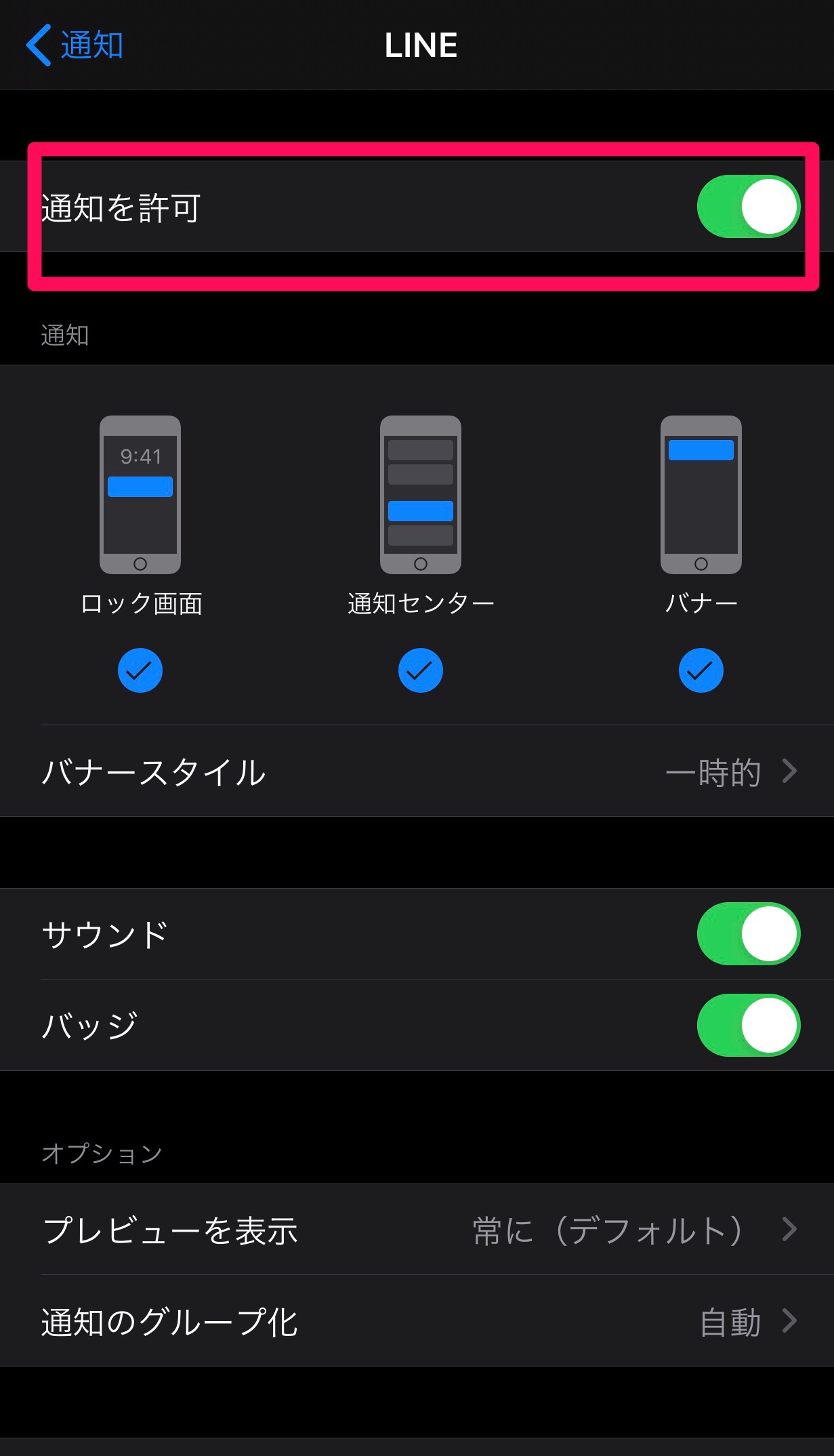
Androidの場合は「設定」の中にある「アプリ」から「LINE」を選択し、その中に「通知」に進みます。
一番上に「すべてをブロック」という項目があるので、そこを確認します。
LINE上で通知の設定を完璧に行っていたとしても、これら大元の設定がOFFになっていると通知されることはありませんので注意しましょう。
マナーモード/おやすみモードをオフにする
マナーモードやおやすみみモードになっている場合は、音がなりません。特に気づきにくいのがおやすみモードの場合。
おやすみモードは、画面がロックされている場合に限り音が消される機能で、iPhoneのみに搭載されています。
なぜか音が鳴ったり鳴らなかったりすることがあるという場合には、おやすみモードがONになっていないか疑ってみましょう。
「設定」の「おやすみモード」に進むとON/OFF以外にも細かい設定が可能ですが、画面を下から上にスライドさせるとコントロールセンターが出てきますので、そこでも簡単に設定ができます。
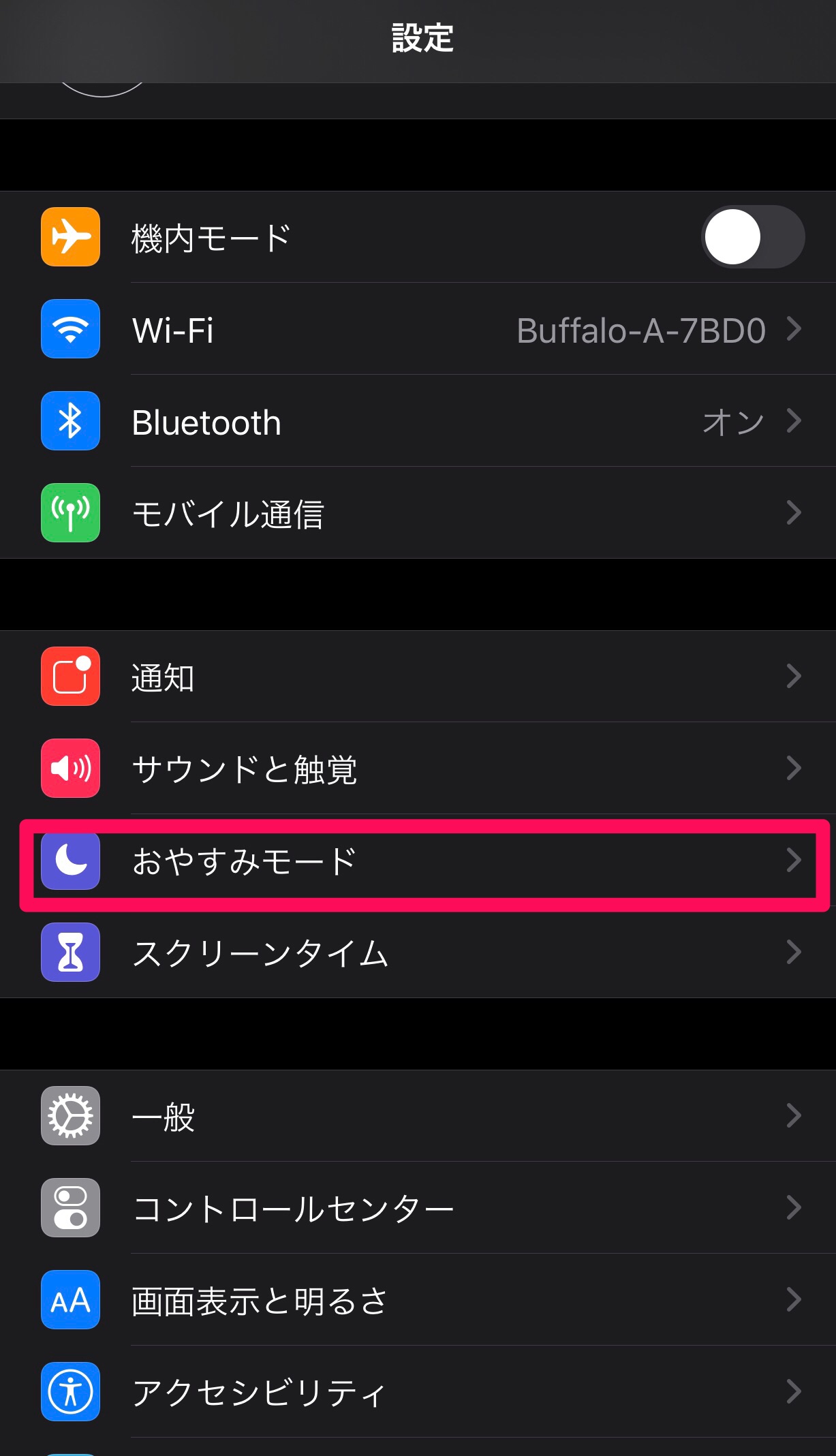
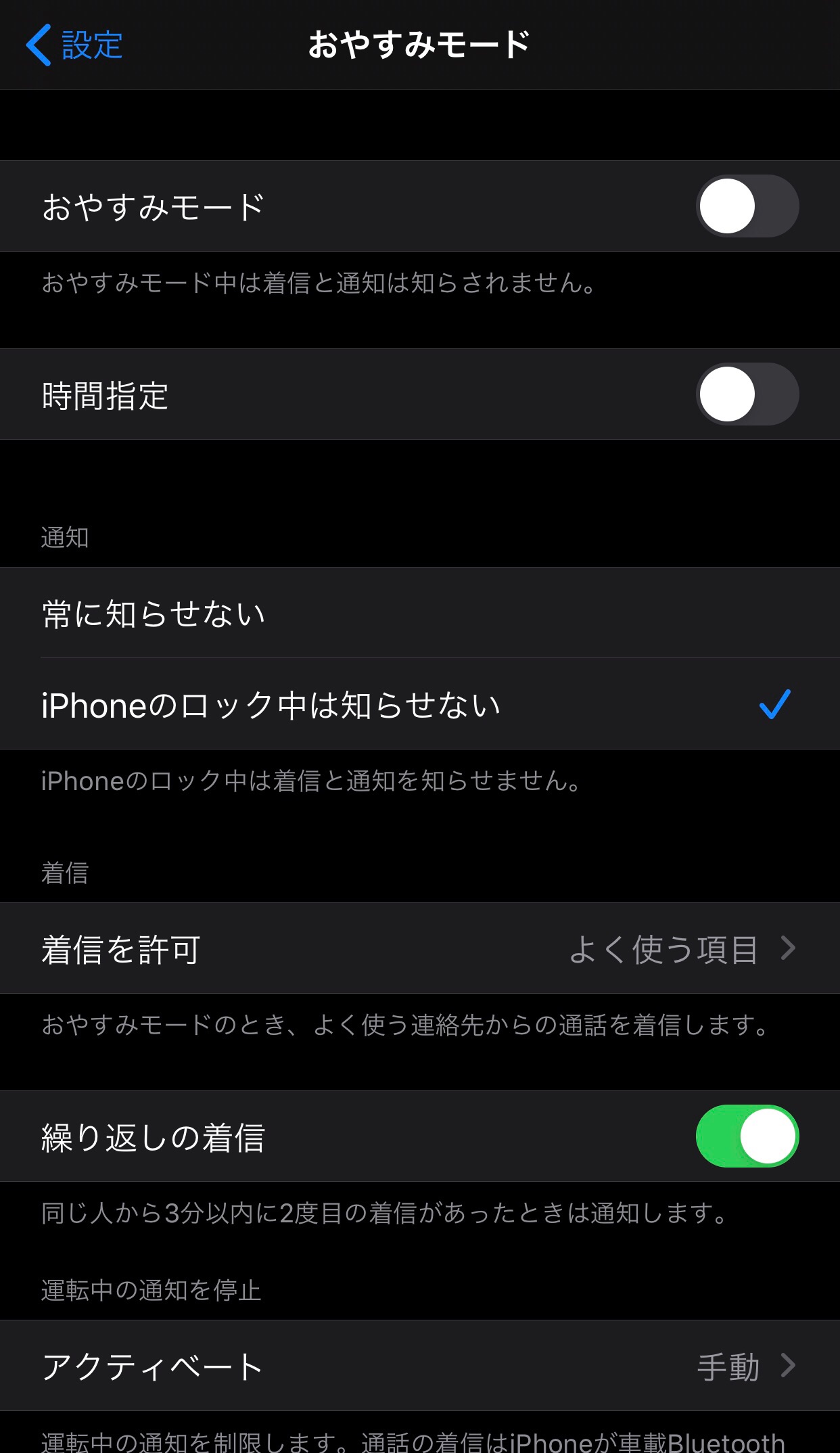
コントロールセンターの中にある月のマークがおやすみモード。このアイコンが白く変わっていたらONモードです。
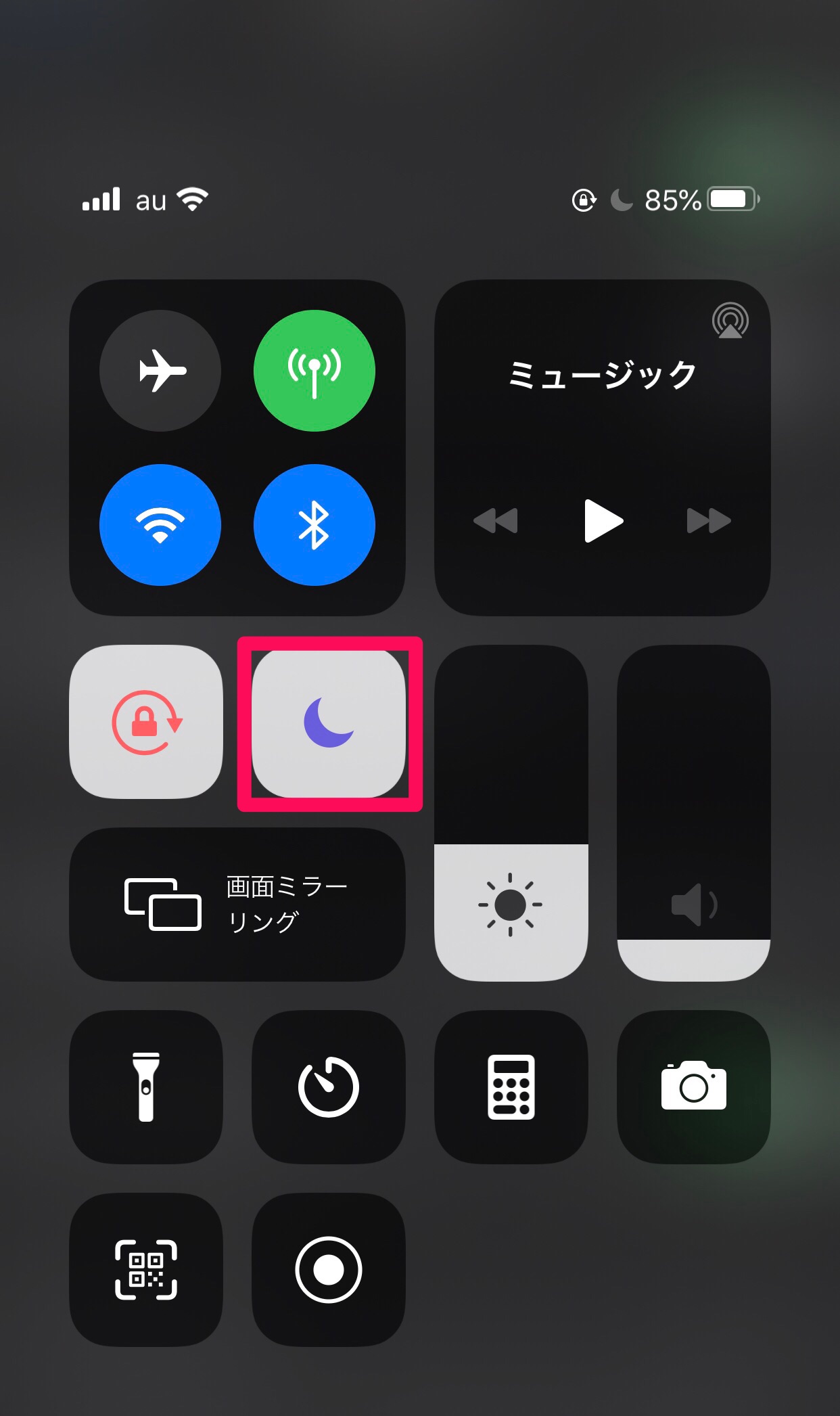
着信音量を上げる
スマホ端末には着信音量を上げ下げできる箇所があります。
着信音量がゼロになっていると当然音は鳴りません。モードの確認と合わせて、着信音量の確認も行うようにしましょう。
空きメモリを増やす
スマホ本体に写真やアプリなどがたくさん入っている場合、容量不足によってスマホの動作に不具合が出てしまう場合があります。
メモリを増やしておけば、スマホの動作もスムーズに行きますから、不要なアプリや写真を消すなどして定期的にスマホの中身を整理すると良いでしょう。
そうすることで不具合が解消されることもあります。
POINT
- 通知設定の確認
- マナーモード・おやすみモードがONになっていないかチェック
- 着信音量の確認
- 不要なものを消して容量を増やす